ヘッドレスCMSを使用した配信プラットフォームのセットアップ
ヘッドレスコンテンツ管理システム(CMS)を使用すれば、編集用のUIとサイトのUIが分離された、ゲームの配信プラットフォームとプロモーションプラットフォームを構築できます。
構造とデザインが承認されると、エクソーラチームがプラットフォームのフロントエンドを実装し、CMSを設定します。
CMSを利用することで、コードを変更することなく、サイトコンテンツ(ニュース、ゲームカード、特別オファーなど)を個別に管理できます。これにより、ローンチ後のサイト管理が簡素化されつつも、ビジュアルや表示ロジックはエクソーラの管理下に置かれます。
CMSの操作ガイド
CMSにログインしてパスワードを変更してください
フロントエンドの実装と初期サイト設定が完了した後、エクソーラチームからCMSへのリンクとログイン認証情報が提供されます。
セキュリティ上の理由から、初回ログイン時にアカウントのパスワードを変更することをおすすめします。これを行うには:
- 画面右上にあるユーザープロフィールアイコンをクリックします。
Change Password をクリックします。New Password フィールドに新しいパスワードを入力し、Confirm Password フィールドにもう一度入力してください。Save をクリックします。
このセクションでは、CMSのテーマや言語も選択できます。
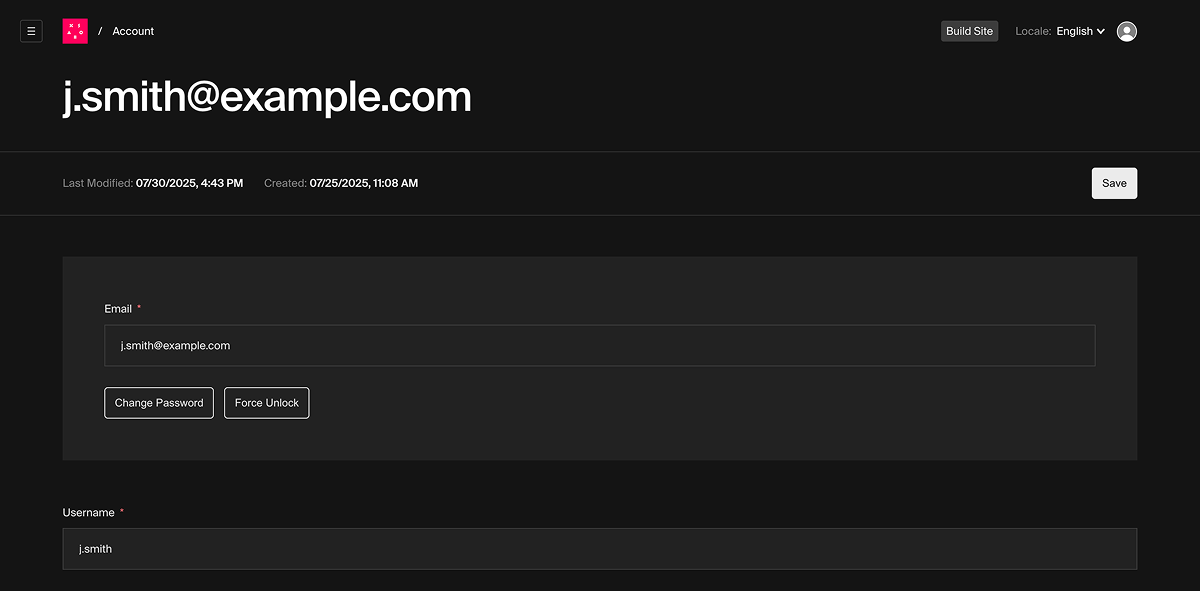
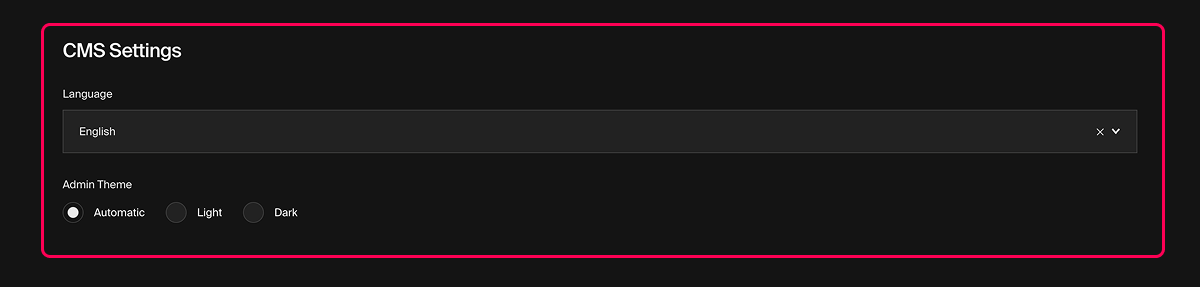
ダッシュボード
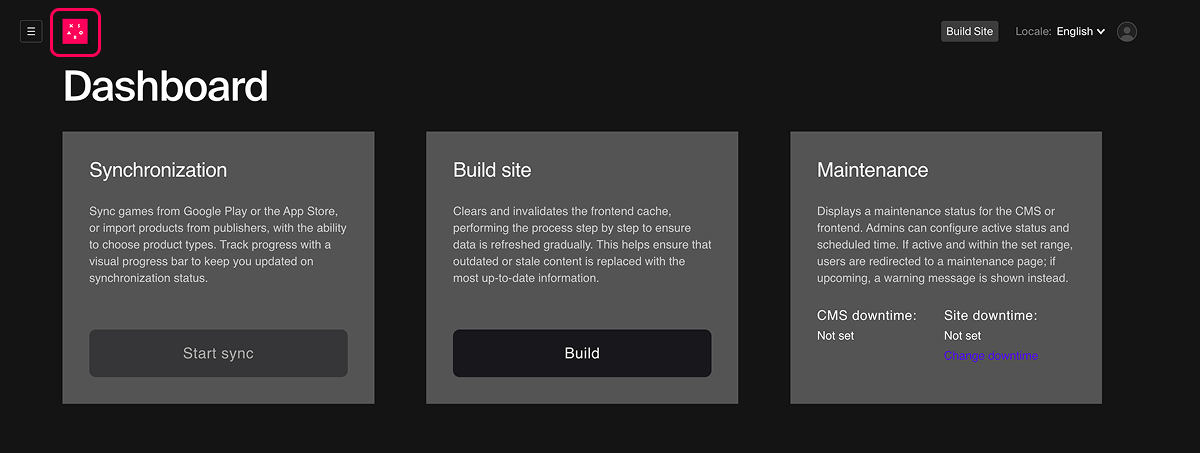
ダッシュボードで以下のことができます:
- プロジェクトで設定されている場合、接続済みのアプリストアやプラットフォームからのデータとサイトのデータを同期します。
- サイト設定の変更を公開します。
- 予定されているサイトメンテナンスに関する情報を確認できます。
- グローバル設定に移動してサイトのメンテナンス期間を設定してください。
コレクション
コレクションとは、記事、スライド、よくある質問など、さまざまな種類のサイトコンテンツを保存または設定できる、CMS内の構造化されたセクションです。
本プラットフォームはお客様のニーズに合わせて開発されているため、CMS内のコレクション機能はプロジェクトごとに異なる場合があります。
また、CMSで行った変更は、現在のプラットフォーム構成で該当機能がサポートされている場合のみ、サイトに反映されます。
コレクション内の各オブジェクトには、次のパラメータがあります:
- ユニークID — CMSインターフェースでは、指定されていれば、オブジェクト名に置き換えられます。
- オブジェクトのステータス:
Draft — 変更が行われても手動保存されていない場合に自動的に設定されます。このステータスでは、必須フィールドが未入力の場合があります。下書きの変更はサイトに公開されません。Published — 変更を行い、手動で保存した場合に設定されます。すべての必須フィールドが入力されていない限り、変更を保存することはできません。
- 作成日時、最終保存日時、最終変更日時。
- 変更履歴。
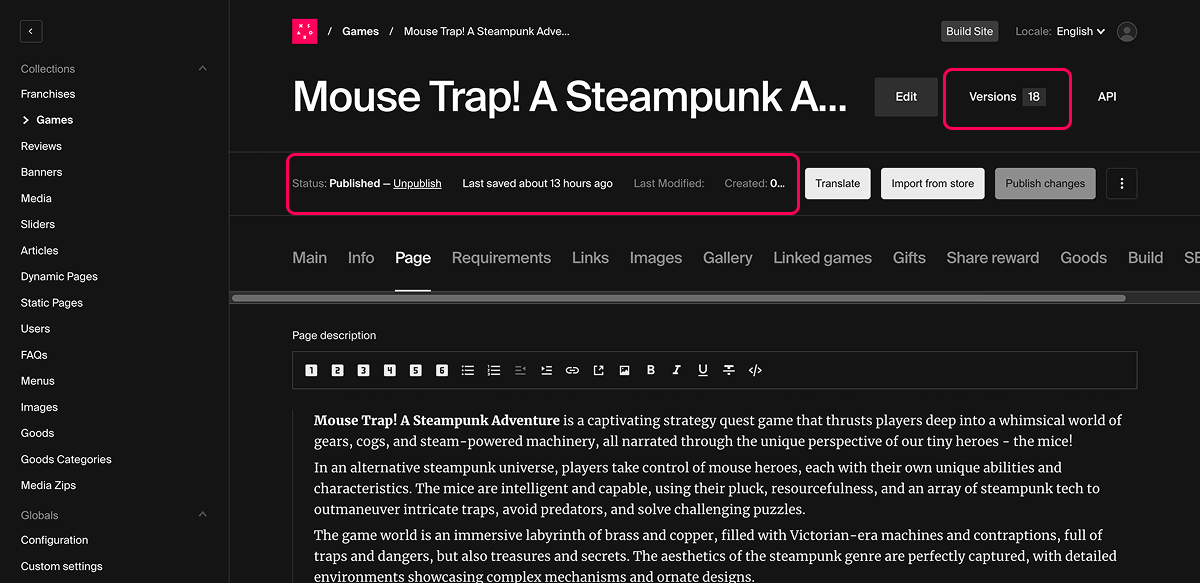
コレクションオブジェクトのバージョン
CMSはコレクション内のオブジェクトのバージョン管理をサポートしています。つまり、変更が行われるたびに、システムの新しいバージョンが作成されます。オブジェクトのバージョン番号をクリックすると、変更履歴を表示できます。
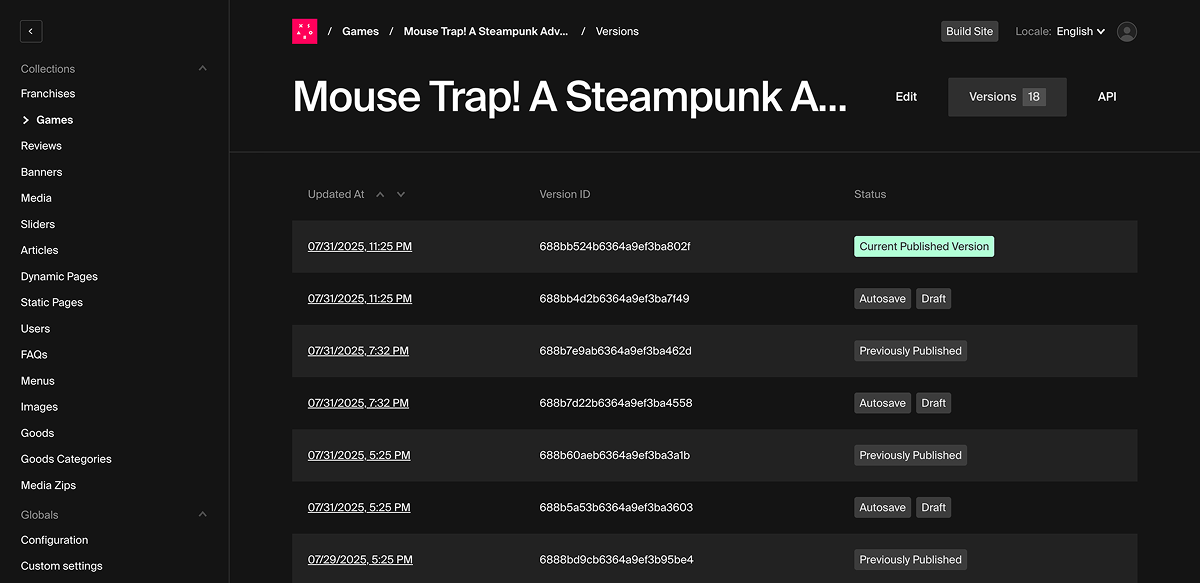
変更の詳細情報を表示するには、目的のバージョンの行にある日付をクリックします。詳細ページでは、バージョンを比較したり、選択したバージョンを復元したりすることもできます。
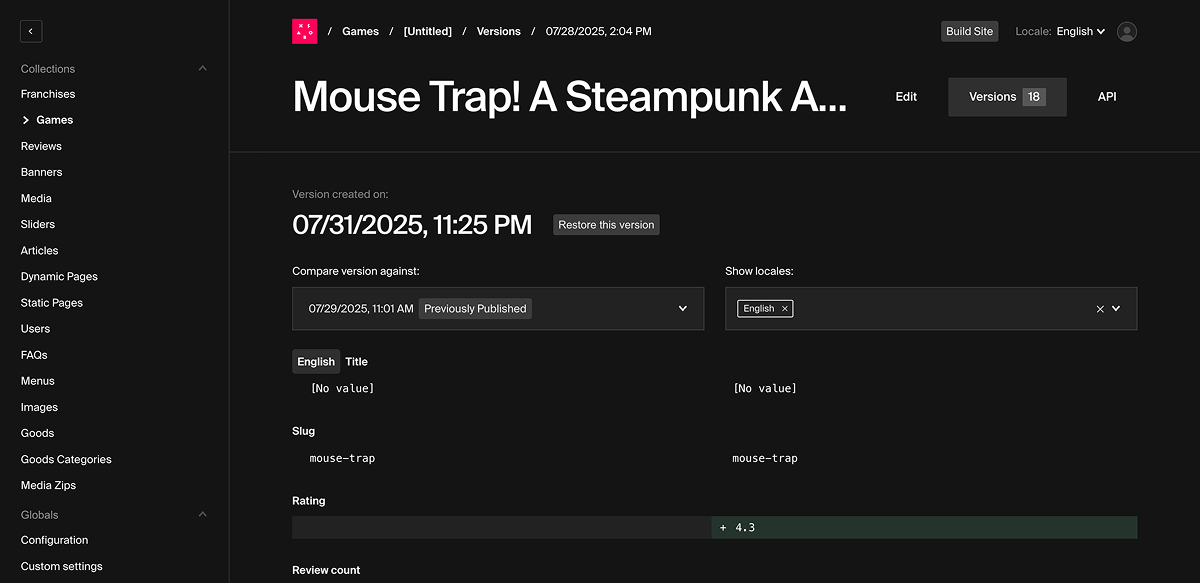
グローバル設定
グローバルサイト設定は、
- メンテナンス期間設定
- サイトのロケール設定
- ファビコン設定
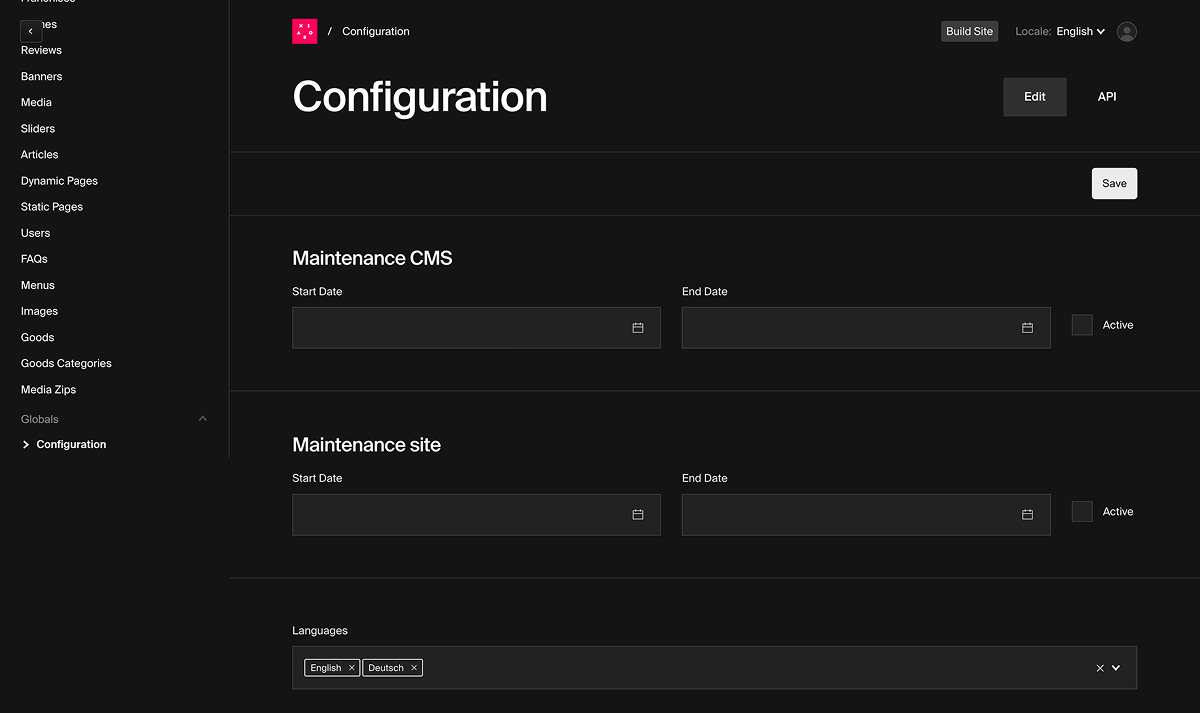
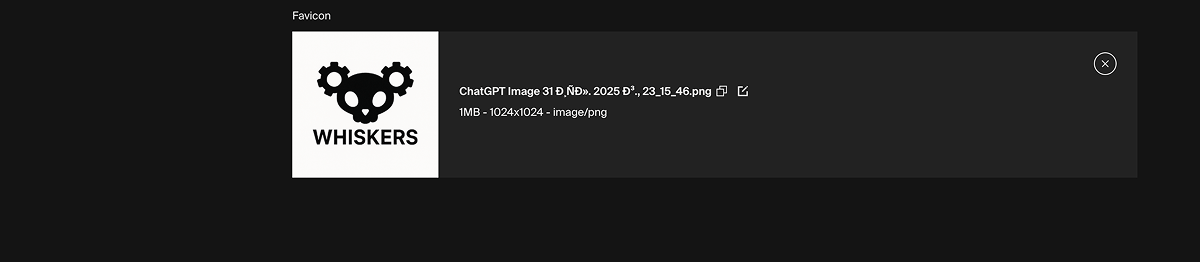
サイトにゲーム情報を追加する
CMS を使用すると、ホームページのゲームカードおよび個別のゲームページに表示される必要なデータを入力できます。
- ホームページに表示されるゲームカード。カードにはタイトル、短い説明、画像、アプリストアへのリンクが含まれます。
- ホームページ上のゲームカード例:
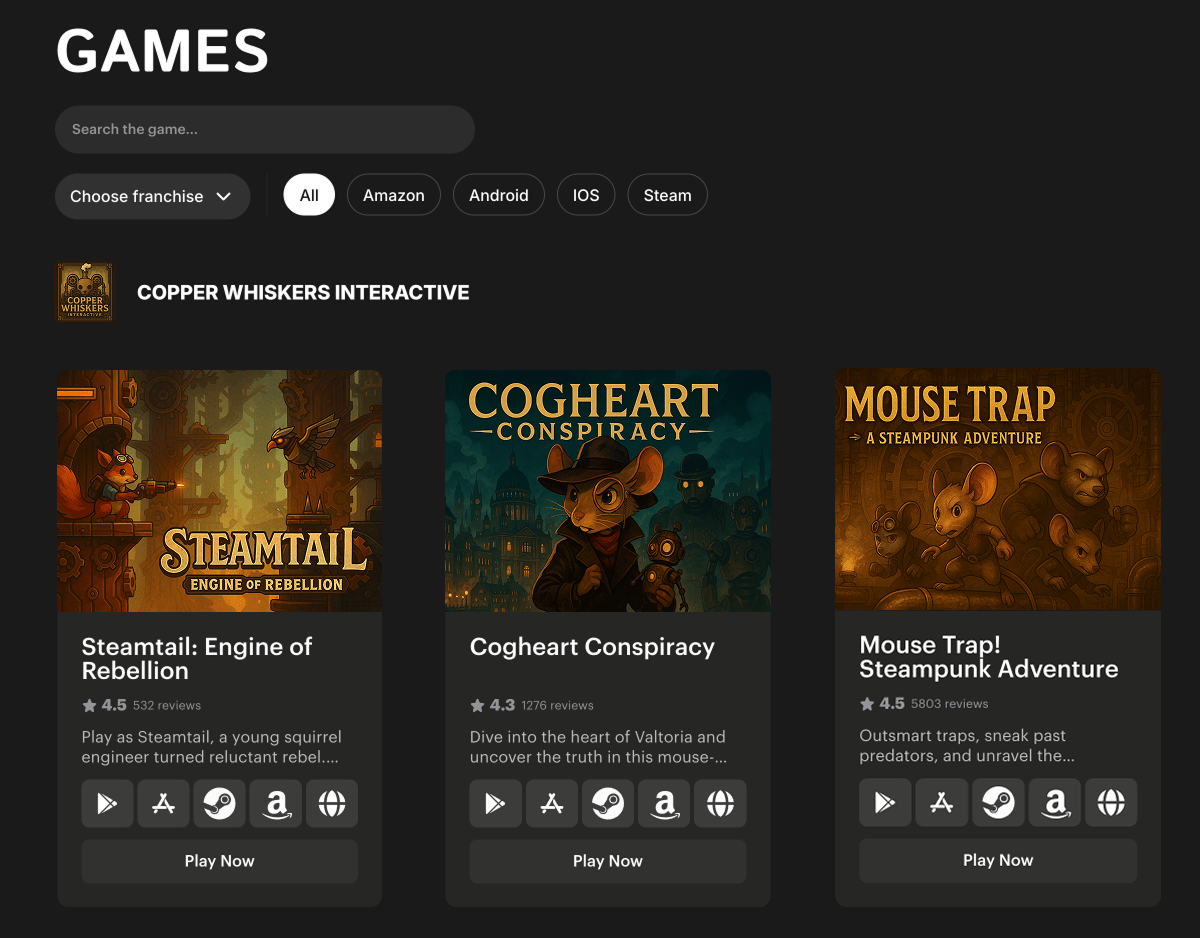
- ゲームページ全体。 ホームページでゲームカードが選択されたときに開きます。このページには、詳細な説明、スクリーンショット、動画、アプリストアのリンク、ダウンロード統計、背景画像、その他のアセットを含めることができます。
- ゲームページの例:
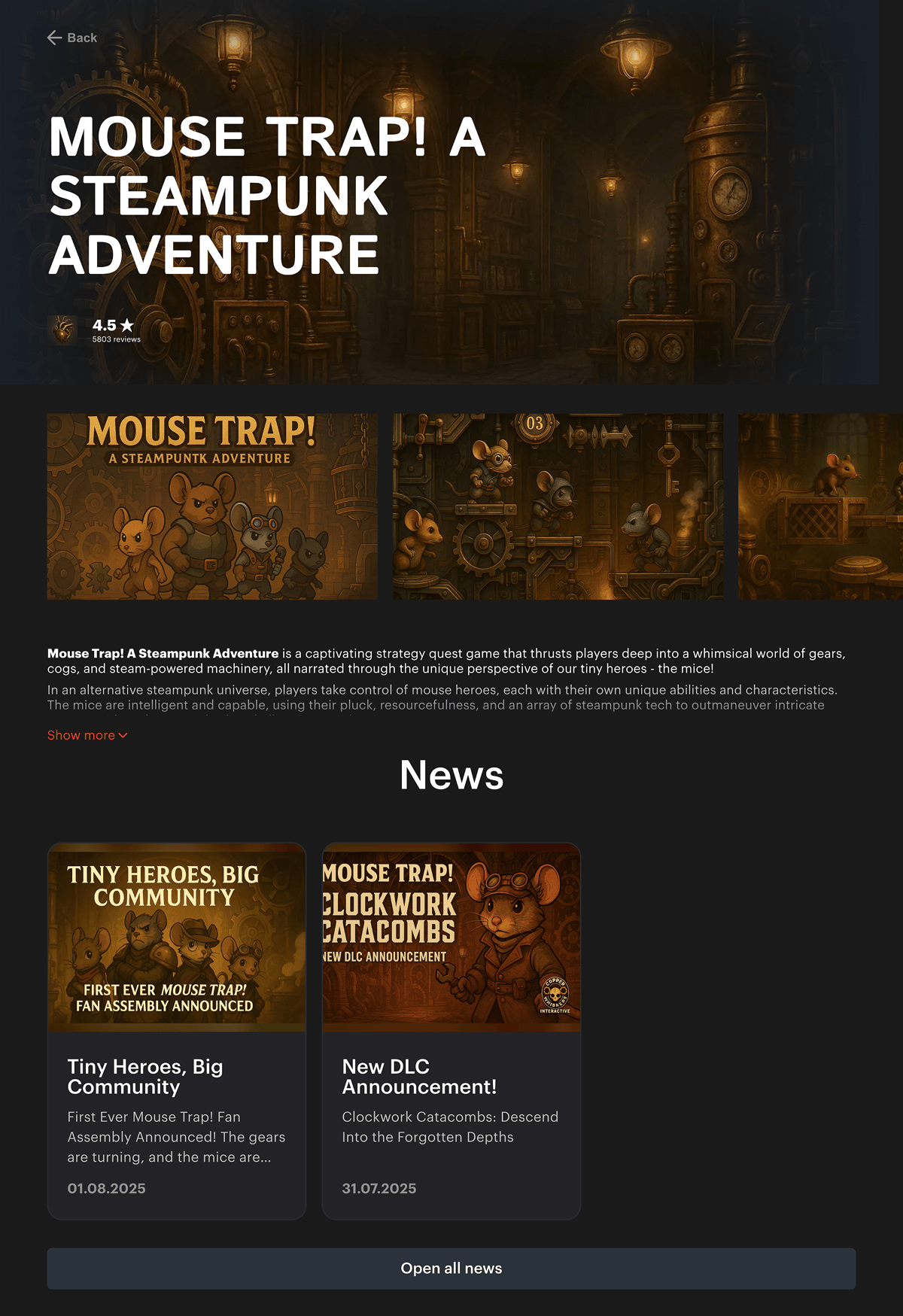
さらに、ヘッダーメニューにゲームを追加することもできます。これを行うには、カスタマーサクセスマネージャーに連絡するか、csm@xsolla.comまでメールでお問い合わせください。
ゲーム情報を追加し、基本設定を構成するには:
Collections > Games セクションに移動します。- 「
Create New 」をクリックします。 Main タブで、以下の必須フィールドを記入してください:
Title — サイトに表示されるゲーム名。
Slug — ゲームページのURL識別子。小文字のラテン文字、数字、ハイフン(-)を使用できます。
- 例:
Slug フィールドにcool-action-gameが含まれている場合、ゲームページはhttp://my-awesome-game-store.com/en/game/cool-action-gameのようなURLでアクセスできます。
Short Description — ホームページのゲームカードに表示される簡単なゲーム説明。
- ゲームをフランチャイズに追加します(任意)。
Franchise ドロップダウンリストで既存のフランチャイズを選択するか、+ をクリックして新規作成します。 Page タブで、Page description フィールドにゲームページに表示されるコンテンツを記入します。- よくある質問への回答を追加します(任意)。
FAQs フィールドで既存の回答を選択するか、「+ 」をクリックして新しい回答を作成します。 Links タブで、アプリストア(Google Play、App Store、Steamなど)へのゲームのリンクを追加します。リンクを追加するには:
Add Store_link をクリックします。Platform ドロップダウンリストでアプリストアを選択します。Other を選択した場合は、Custom Platform Name フィールドにストア名を直接入力します。Icon フィールドで、リンクアイコンをアップロードまたは選択します(任意)。アイコンがアップロードされていない場合は、デフォルトのアイコンが使用されます。
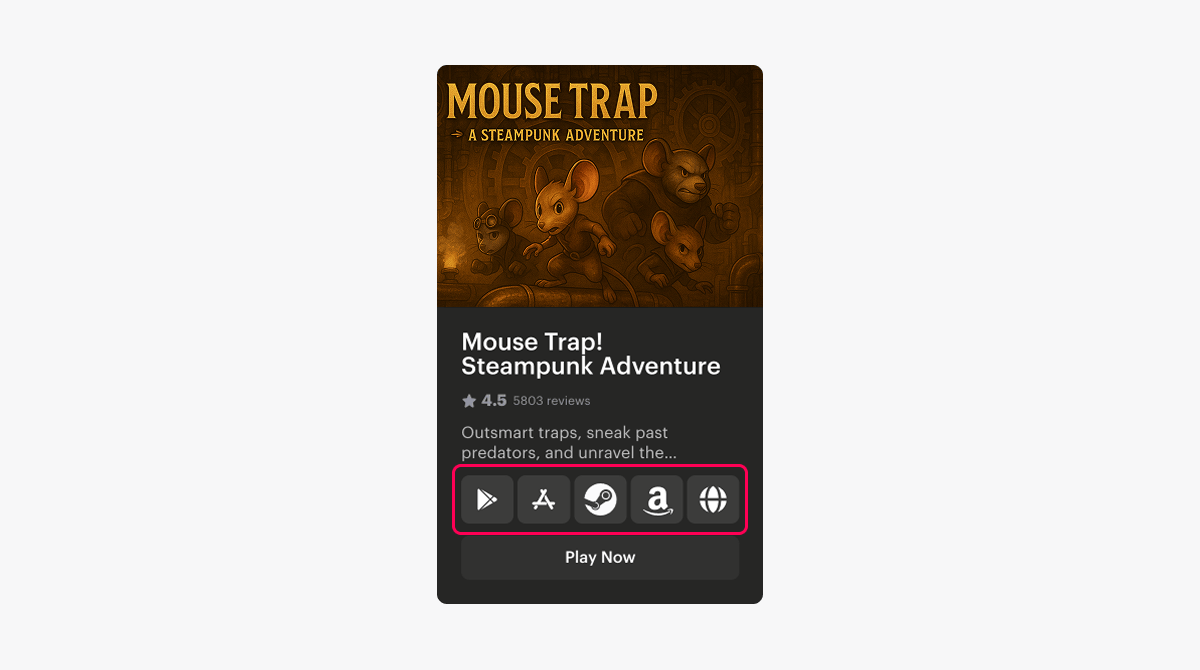
Link フィールドで、アプリストアでのゲームのURLを入力します。Downloads count フィールドに、アプリストアからの合計ダウンロード数を入力します(任意)。これは、ユーザーがゲームの人気度を判断するのに役立ちます。
Images タブで、ゲームカードとゲームページ用の画像をアップロードまたは選択します:
| フィールド | 説明 | 推奨サイズ |
|---|---|---|
| Main Image | ゲームページ用のバナー画像。 | アスペクト比:2.1:1。サイズ:1216 × 577 px。 |
| Card Image | ホームページのゲームカード用の画像。 | アスペクト比:2:1。サイズ:490 × 243 px。 |
| Logo Image | ゲームページバナー用のアイコン。 | アスペクト比:1:1。サイズ:58 × 58 px。 |
| Icon Image | ヘッダーメニューのゲームリストに表示されるアイコン。 | アスペクト比:1:1。サイズ:58 × 58 px。 |
| Bg Main Image | デスクトップ版ゲームページの背景画像。 | アスペクト比:16:10。サイズ:1476 × 923 px。 |
| Bg Mobile Image | モバイル版ゲームページの背景画像。 | アスペクト比:16:10。サイズ:1476 × 923 px。 |
Gallery タブで、ゲームページに表示するアセットを追加します(任意):
- スクリーンショットを追加するには、
Images セクションで「Add Image 」をクリックし、画像をアップロードまたは選択します。
- スクリーンショットを追加するには、
- 推奨:
- アスペクト比:16:9。
- サイズ: 526 × 296 px。
- 推奨:
- 動画を追加するには、
Videos セクションで「Add Video 」をクリックし、動画をアップロードまたは選択します。
- 動画を追加するには、
ゲームページの画像と動画は、
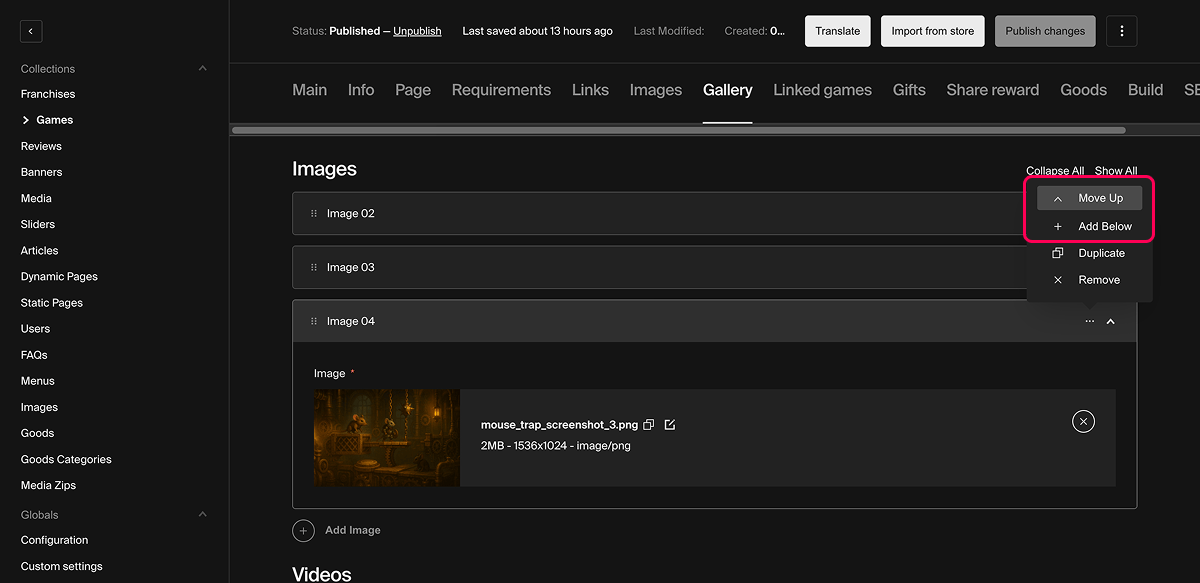
- 必須フィールドを確認し、変更を保存するには、「
Publish changes 」をクリックします。
フランチャイズを作成する
フランチャイズは、複数のゲームを論理的にグループ化することで、サイト上のコンテンツをフィルタリングし整理するのに役立ちます。ゲームリストの各フランチャイズには、画像とタイトルが表示されます。
ホームページに表示されるフランチャイズの例:
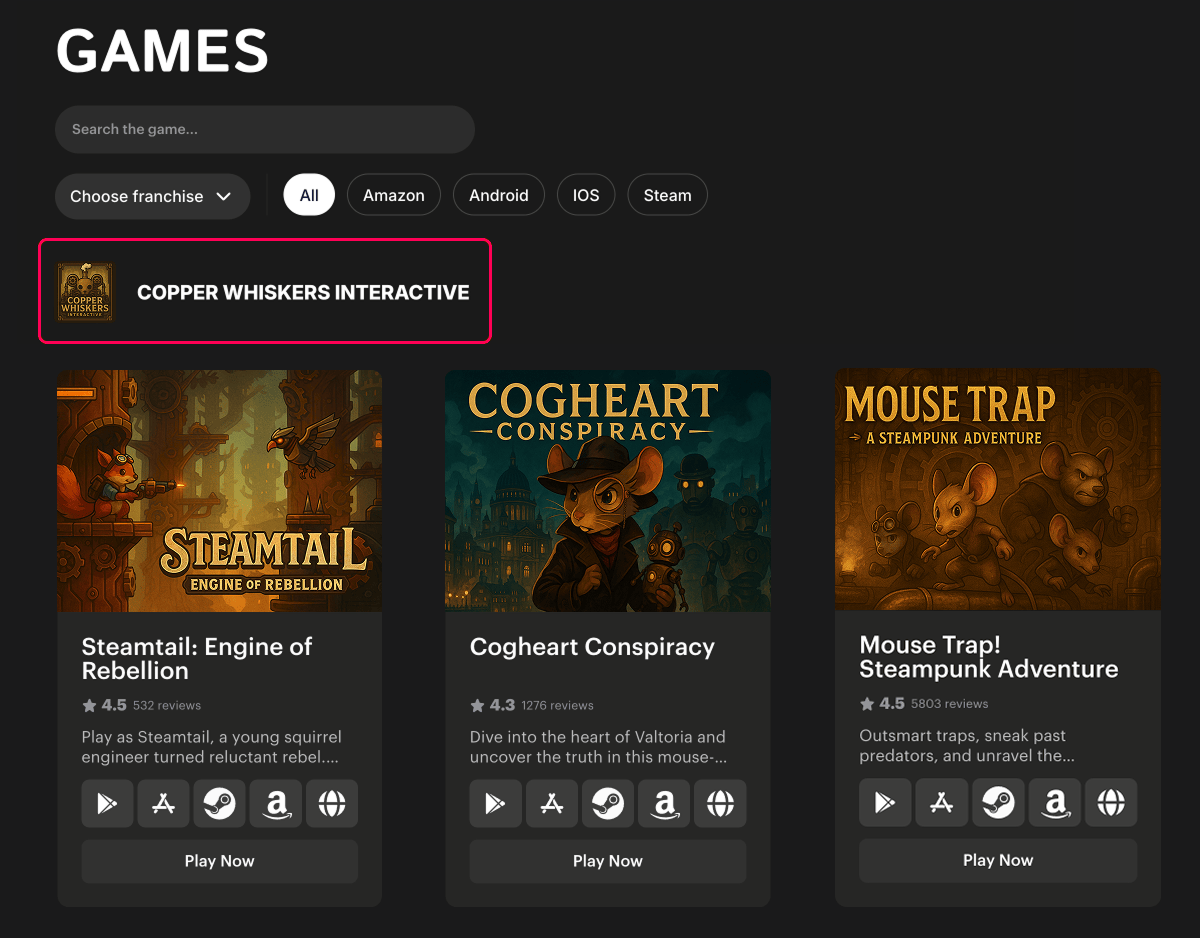
新しいフランチャイズを作成するには:
Collections > Franchises セクションに移動します。Create New をクリックします。Title フィールドに、サイトに表示されるフランチャイズ名を入力します。Image セクションでAdd Image をクリックし、フランチャイズに表示する画像をアップロードまたは選択します。
- 推奨:
- アスペクト比:1:1。
- サイズ:512 × 512 px。
- 必須フィールドを確認し、変更を保存するには、「
Publish changes 」をクリックします。
フランチャイズにゲームを追加するには:
Collections > Games セクションに移動し、リストから既存のゲームを選択するか、新規作成します。Main タブで、Franchise ドロップダウンリストから既存のフランチャイズを選択するか、「+」をクリックして新しいフランチャイズを作成します。- 必須フィールドを確認し、変更を保存するには、「
Publish changes 」をクリックします。
記事作成
CMSでは、ニュース、告知、レビュー、その他ゲームやプラットフォームに関連する素材などの記事を作成できます。
- 記事プレビューカード — ホームページ、記事リストのページ、または記事が関連付けられているゲームページに表示できます。
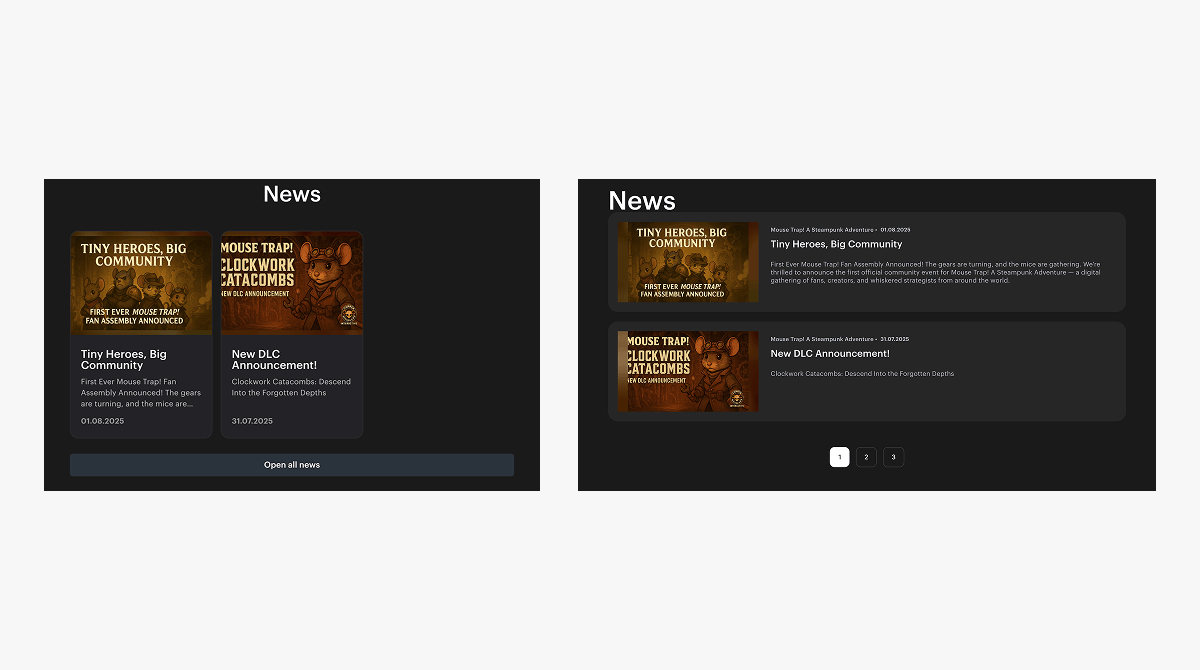
- 記事ページ — 記事の全コンテンツが含まれており、プレビューカードがクリックされたときに開きます。
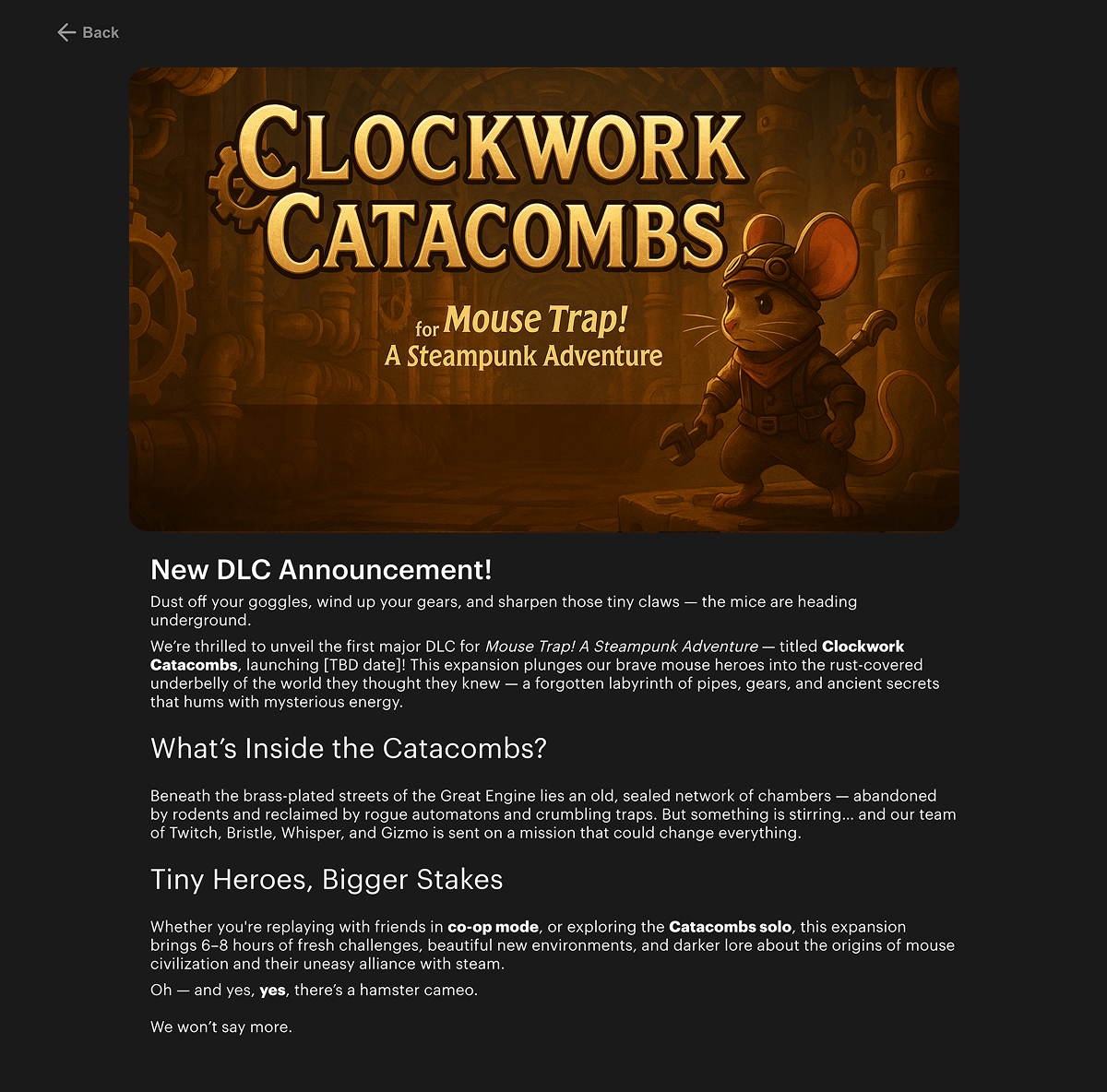
ホームページに表示される記事カードの見た目と数は、サイトのUIによって異なります。
サイトに記事を追加するには:
Collections > Article セクションに移動します。- 「
Create New 」をクリックします。 - 以下のフィールドを記入します:
Article Title — サイトに表示される記事のタイトル。
Slug — 記事ページのURL識別子。小文字のラテン文字、数字、ハイフン(-)を使用できます。
- 例:
Slug フィールドにgame-newsが含まれている場合、ゲームページはhttp://my-awesome-game-store.com/en/article/game-newsのようなURLでアクセスできます。
Game — 記事に関連付けるゲーム(任意)。ドロップダウンリストからゲームを選択するか、「+」クリックして新規作成を作成します。ゲーム名は記事プレビューカードにタグとして表示されます。特定のゲームにリンクされた記事は、そのゲームのページにも表示されます。
Description — プレビューカードに表示され、SEOにも使用される記事の簡単な要約(任意)。
Header Image — プレビューカードに表示され、記事ページではバナーとして表示される画像。
Start Date — サイトに記事が表示される公開日。
Finish Date — 記事が表示されなくなる日付(任意)。
Text — 記事の全コンテンツ。
- ホームページに記事プレビューカードを表示するには、
Main Article ボックスにチェックを入れます(任意)。
- よくある質問への回答を追加します(任意)。
FAQs フィールドで既存の回答を選択するか、「+」をクリックして新しい回答を作成します。 - 記事をアクティブとしてマークするには、
Active article ボックスにチェックを入れます。チェックがない場合、記事はサイトに表示されません。 - 必須フィールドを確認し、変更を保存するには、「
Publish changes 」をクリックします。
変更を適用するには、サイトを公開します。
公開後、以下のすべての条件が満たされている場合に記事がサイトに表示されます:
Active article ボックスにチェックが入っている。- 現在の日付が
Start Date 以降である。 - 現在の日付が
Finish Date 以前であるか、Finish Date フィールドが空である。
ホームページのカルーセルにスライドを追加する
ホームページのヘッダーの下には、カルーセル(回転するスライドのブロック)を含めることができ、主要なゲーム、プロモーション、ニュースなどを目立たせるために使用されます。
各スライドは視覚的なバナーです。スライドは自動で切り替わるほか、手動で切り替えることもできます。
スライド付きのホームページカルーセルの例:
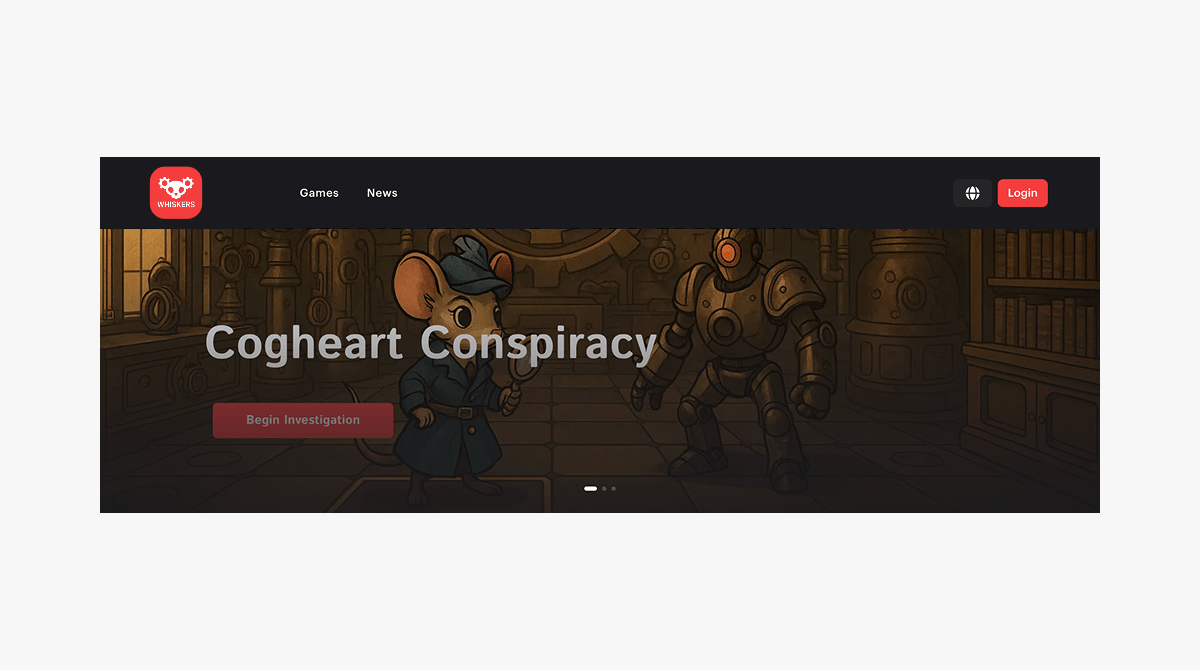
ホームページのカルーセルに新しいスライドを追加するには:
Collections > Sliders セクションに移動します。Create New をクリックします。- 以下のフィールドを記入します:
Slider Name — スライドの内部名(サイトには表示されません)。
Slider Title — サイトに表示されるスライドのタイトル。
State — スライドのステータス。サイト公開後にホームページのカルーセルにスライドを表示するには、Active を選択します。
Slider Description — スライドのテキスト(任意).
Image フィールドで、スライド画像をアップロードまたは選択します。
- 推奨:
- アスペクト比:~2:1。
- サイズ:1920 × 980 px。
- 外部リソースや他のサイトページへのリンクを追加します(任意)。リンクを追加するには:
Links セクションで「Add Link 」をクリックします。Text フィールドに、スライドに表示するリンクテキストを入力します。Link フィールドに、URLを入力します。Icon フィールドで、リンクのアイコンを選択またはアップロードします。
- 必須フィールドを確認し、変更を保存するには、「
Save 」をクリックします。
ゲームレビューの作成
ゲームレビュー(ゲームに対するユーザーからのフィードバック)は、対応するゲームページに表示され、訪問者が他のプレイヤーの意見を理解するのに役立ちます。レビューは、信頼とユーザーエンゲージメントを築く上で重要な要素です。
ゲームページのレビューの例:
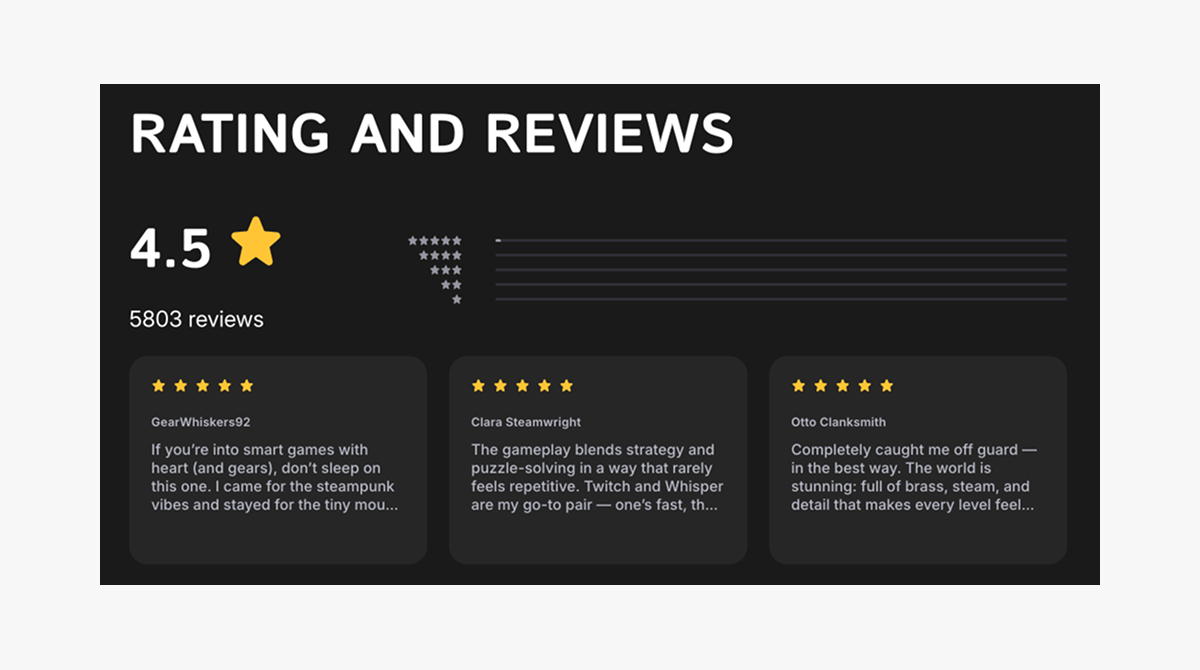
ゲームレビューは、CMSを通じて手動で追加するか、ゲームが公開されているアプリストアからレビューを自動でインポートするように設定できます。自動レビューインポートを設定するには、カスタマーサクセスマネージャーに連絡するか、csm@xsolla.comまでメールでお問い合わせください。
ゲームレビューを手動で追加するには:
Collections > Reviews セクションに移動します。Create New をクリックします。- 以下のフィールドを記入します:
User name — レビューを書いたユーザー名またはニックネーム。
Game — レビューに関連付けるゲーム。ドロップダウンリストから選択するか、「+」をクリックして新しいゲームを作成します。
Rating — ゲームに対するユーザーの評価。
Date — レビューが作成された日付。
Likes — レビューが受けた「いいね」の数(任意)。
Dislikes — レビューが受けた「よくないね」の数(任意)。
Locale — レビューの言語。
Text — レビューのコンテンツ。
- レビューを匿名で公開する場合(
User name を表示しない場合)は、「Anonymous 」ボックスにチェックを入れます。 - 必須フィールドを確認し、変更を保存するには、「
Save 」をクリックします。
よくある質問を作成する
よくある質問は、ユーザーが重要な情報に迅速にアクセスし、一般的なサポート要求を減らすのに役立ちます。CMSでは、以下のサイトページによくある質問ブロックを追加できます:
- ゲームページ
- 記事
- 動的ページ
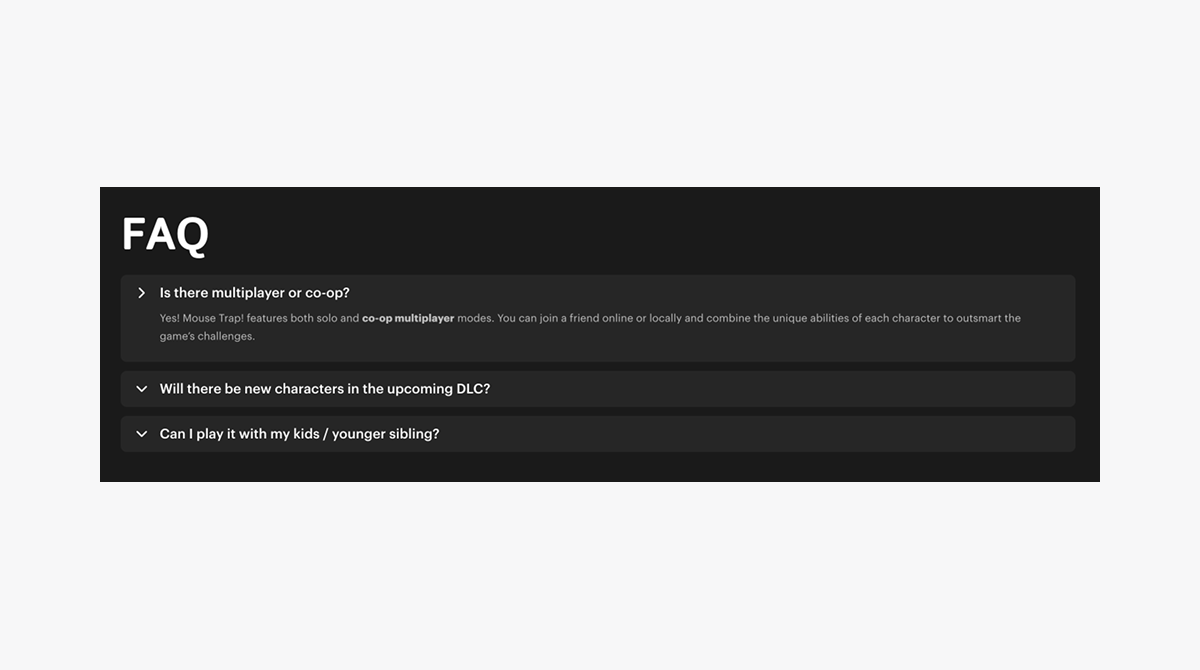
CMSでよくある質問を追加するには:
Collections > FAQs セクションに移動します。- 「
Create New 」をクリックします。 - 以下のフィールドを記入します:
Title — FAQの内部名で、サイトには表示されません。Question — 質問のテキスト。Answer — 回答のテキスト。
- 必須フィールドを確認し、変更を保存するには、「
Save 」をクリックします。
動的ページの作成
動的ページは、特定のゲームに直接関連付けられていないテキストやビジュアルコンテンツをサイトに表示するために使用されます。これらのページには、次のようなカスタムコンテンツを含めることができます:
- プライバシーポリシー
- 利用規約
- 情報セクションまたはヘルプセクション
動的ページはゲームカードやニュースには接続されていませんが、サイトメニューに追加したり、他のセクションからのリンクを介してアクセスしたりできます。
サイトに動的ページを追加するには:
Collections > Dynamic Pages セクションに移動します。Create New をクリックします。- 以下のフィールドを記入します:
Title — サイトに表示されるページタイトル。
Slug — ページのURL識別子。小文字のラテン文字、数字、ハイフン(-)を使用できます。
- 例:
Slug フィールドにtermsが含まれている場合、ゲームページはhttp://my-awesome-game-store.com/en/termsのようなURLでアクセスできます。
Publish Date — ページが公開される日付(サイトには表示されません)。
Expiry Date — ページが表示されなくなる日付(任意)。
Content — ページのコンテンツ。
- よくある質問への回答を追加します(任意)。
FAQs フィールドで既存の回答を選択するか、「+」をクリックして新しい回答を作成します。 - 必須フィールドを確認し、変更を保存するには、「
Publish changes 」をクリックします。
ローカリゼーションの設定
サイトで利用可能な言語は、グローバル設定のロケールセットによって定義されます
コンテンツは、ロケールごとに個別に用意する必要があります。
特定のロケールにコンテンツが指定されていない場合、デフォルトのロケールである英語のコンテンツが使用されます。デフォルトのロケールを変更するには、カスタマーサクセスマネージャーに連絡するか、csm@xsolla.comまでメールでお問い合わせください。
例:
サイトが英語(デフォルト)とドイツ語の2つのロケールをサポートしているとします。
ドイツ語のロケールに特定のゲーム設定が提供されていない場合、ドイツ語でサイトを閲覧しているユーザーには、デフォルトのロケールである英語で提供されたコンテンツが表示されます。
サイトのロケールの構成
Globals > Configuration セクションに移動します。Languages ドロップダウンリストで、必要なロケールを選択します。Save をクリックします。
変更を適用するには、サイトを公開します。
サイトにロケールを切り替えるためのUI要素が含まれていることを確認してください。この要素を追加するには、カスタマーサクセスマネージャーに連絡するか、csm@xsolla.comまでメールでお問い合わせください。
コンテンツを手動でローカライズする
- 画面右上の
Locale フィールドで、目的のロケールを選択します。 Collections の下にある関連セクションに移動します。たとえば、記事をローカライズするには、Collections > Articles セクションに移動します。- テーブル内のエントリを選択します。
- 選択したロケールでテキストフィールドを記入し、変更を保存します。
特定のロケールでゲームの説明、記事、フランチャイズ、その他のオブジェクトを追加することもできます。これらのオブジェクトは、ユーザーが一致するロケールを選択した場合にのみサイトに表示されます。
コンテンツを自動でローカライズする
コンテンツの自動ローカライズは、以下のコレクションでのみ利用可能です:
Games Articles Dynamic Pages
コンテンツを自動でローカライズするには:
Collections > Games 、Articles またはDynamic Pages セクションに移動します。- テーブル内の希望のエントリを選択します。
Translate をクリックします。Languages モーダルウィンドウで、コンテンツを翻訳したいロケールを選択します。すべてのサイトロケールを選択するには、「Choose All 」をクリックします。Translate をクリックし、コンテンツの翻訳が完了するまで待ちます。- 必要に応じて翻訳を編集します。
- 必須フィールドを確認し、変更を保存するには、「
Publish changes 」をクリックします。
変更内容を公開する
サイトの設定やコレクションに加えられた変更は、公開されるまでライブサイトには反映されません。
サイトの変更を公開するには、画面右上の
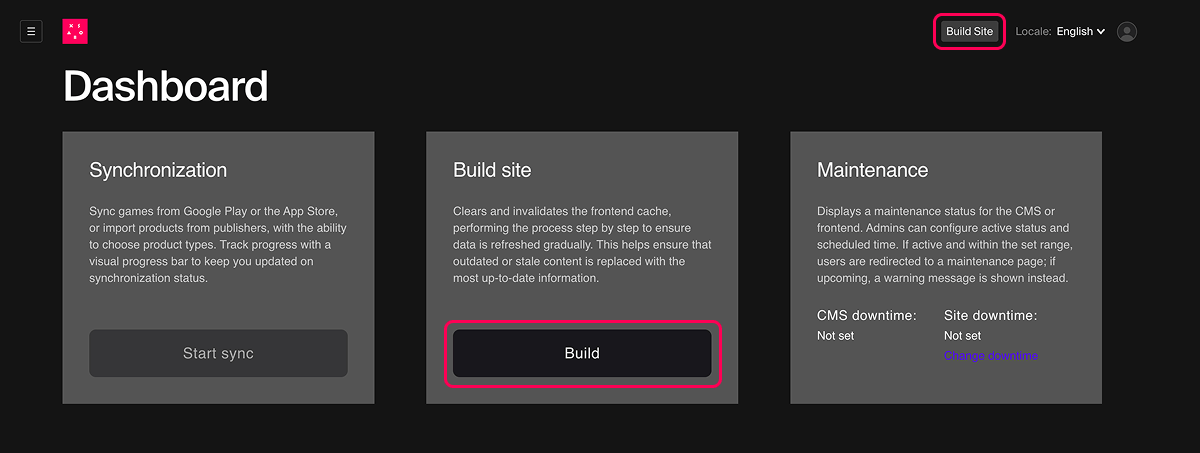
配信プラットフォームドメインのセットアップ
すべてのサイトは、アマゾン ウェブ サービス(AWS)インフラストラクチャでホストされ、Amazon CloudFront(コンテンツを世界中のユーザーに迅速かつ安全に配信するCDNサービス)を通じて提供されます。
セットアップと公開が完了すると、エクソーラチームからhttps://your-cloudfront-id.cloudfront.netという形式のサイトURLが提供されます。
配信プラットフォームにカスタムドメイン(またはサブドメイン)を接続できます。例えば、games.example.comのような形です。これにより、サイトアドレスに自社名やプロジェクト名を使用できるようになり、ユーザーにとってより認識しやすくなります。
配信プラットフォームにカスタムドメインを設定するには:
- プラットフォームをホストするドメインまたはサブドメインを選択します。
ドメインレベルに技術的な制限はありませんが、利便性のためにサードレベルドメインを使用することをお勧めします。これはドメインのDNS設定で設定できます。
エラーを回避し、ドメインがエクソーラインフラストラクチャに適格であることを確認するために、CloudFrontの代替ドメイン名(CNAME)に関するAWS要件を参照してください。
- CNAMEレコードを作成します:
- DNSプロバイダーの管理パネルにログインします。
- DNSレコードセクションに移動します。
- 以下のパラメータで新しいレコードを作成します:
| パラメータ | 値 |
|---|---|
| 種類 | CNAME。 |
| 名称 | あなたのドメインまたはサブドメイン、例えば、games.example.com。 |
| 値 | エクソーラから提供されたCloudFrontアドレス(https://your-cloudfront-id.cloudfront.net)。 |
| Time To Live(TTL、キャッシュ保存時間) | デフォルト値のままにするか、300(5分に相当し、ほとんどの設定に適しています)に設定します。 |
https://your-cloudfront-id.cloudfront.netを使用します。- ドメイン接続リクエストをカスタマーサクセスマネージャーに送信するか、csm@xsolla.comまでメールでお問い合わせください。リクエストには以下の詳細を含めてください:
- 希望するドメインまたはサブドメイン
- その他の要件(例:デフォルト言語、リダイレクトルール、ローカライズ設定)
誤字脱字などのテキストエラーを見つけましたか? テキストを選択し、Ctrl+Enterを押します。
